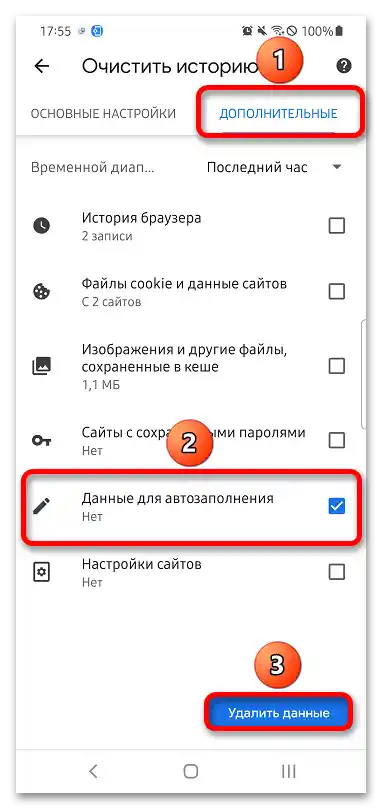Варіант 1: Комп'ютер
Google Chromeмає функції для зручного налаштування безлічі параметрів, зокрема автозаповнення.
- Натисніть кнопку відкриття меню та виберіть "Налаштування".
- Перейдіть на вкладку "Паролі".
- Перемістіть перемикач "Пропонувати збереження паролів" вліво.
- Поверніться на головну сторінку панелі управління браузером. Відкрийте розділ "Способи оплати". Вимкніть автоматичне підставлення платіжної інформації.
- Знову перейдіть до списку розділів налаштувань. Виберіть "Адреси та інші дані". Вимкніть можливість збереження та автоматизованого введення подібних даних.
- Оскільки збережені раніше паролі все ще будуть пропонуватися на відвіданих веб-сайтах, потрібно видалити дані автозаповнення. При цьому самі паролі залишаться в Google Chrome і не зникнуть з прив'язаного до нього облікового запису Google. У загальному меню налаштувань знайдіть кнопку "Очистити історію" та натисніть її.
- З'явиться вікно. У ньому перейдіть до розділу "Додаткові", встановіть прапорці навпроти "Паролі та інші дані для входу" та "Дані для автозаповнення", після чого натисніть "Видалити дані".
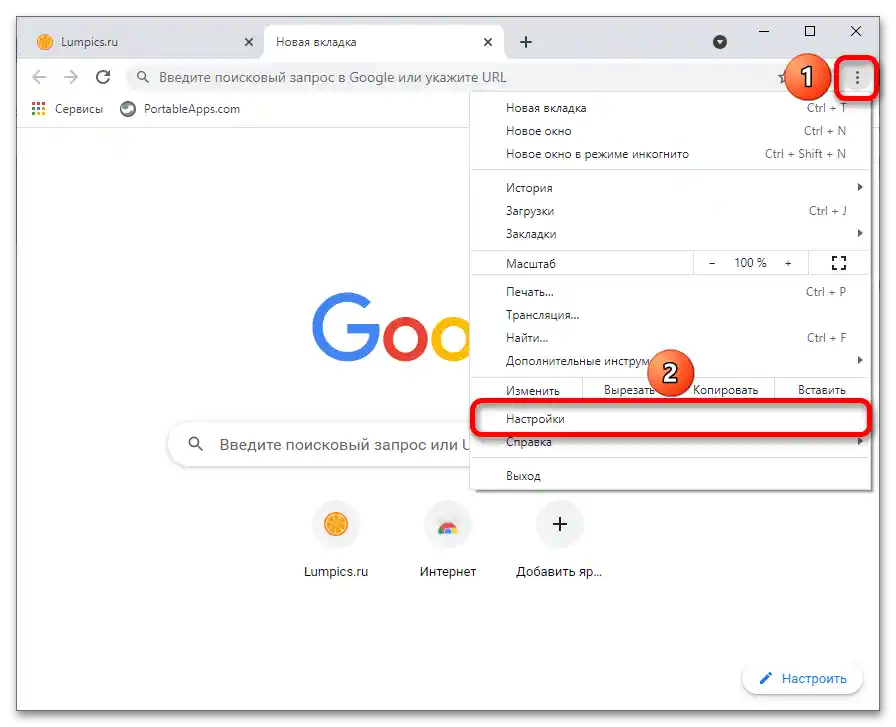
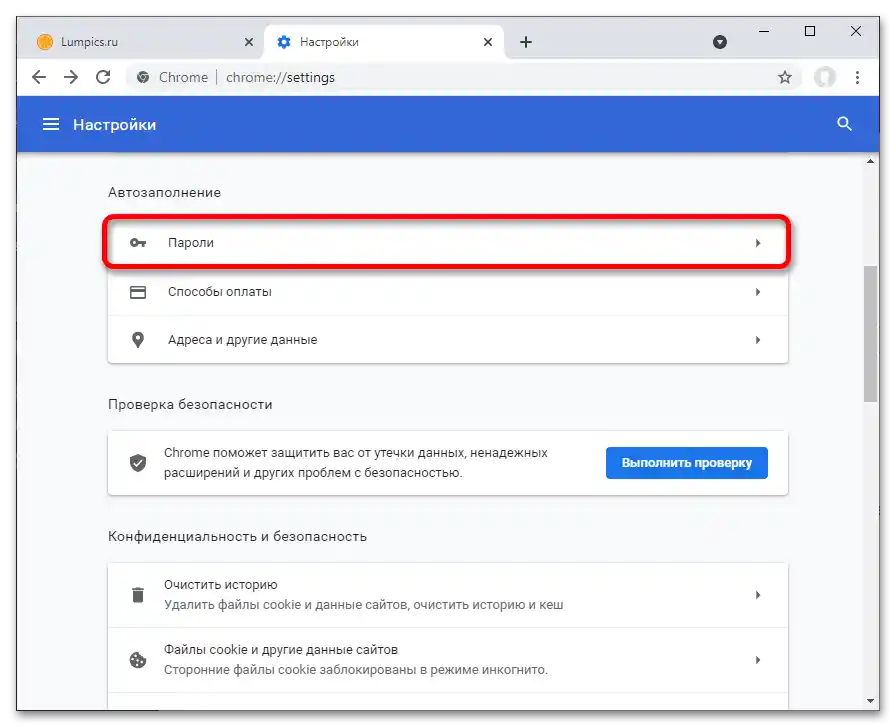
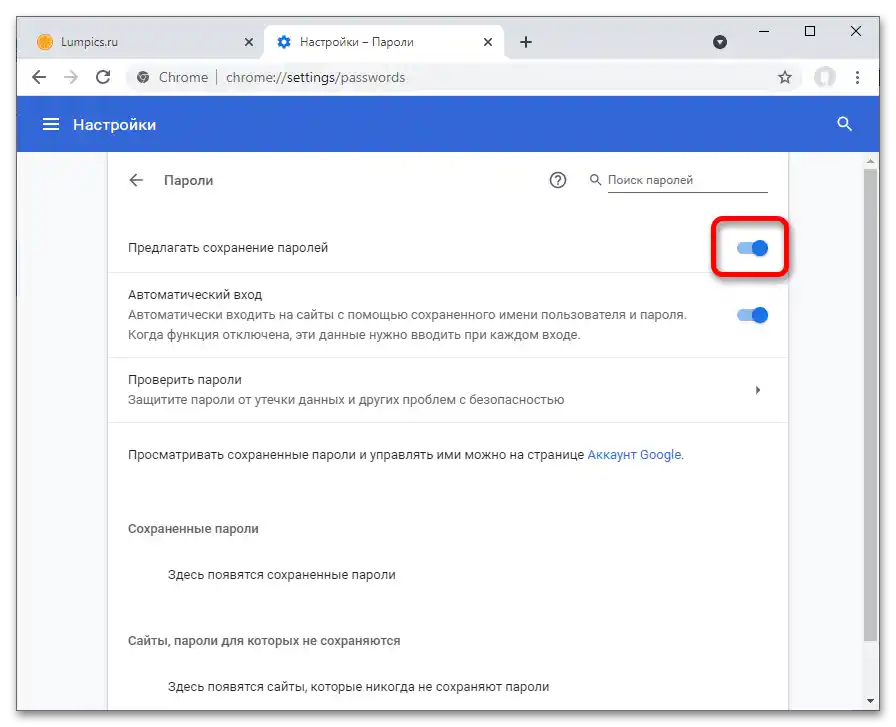
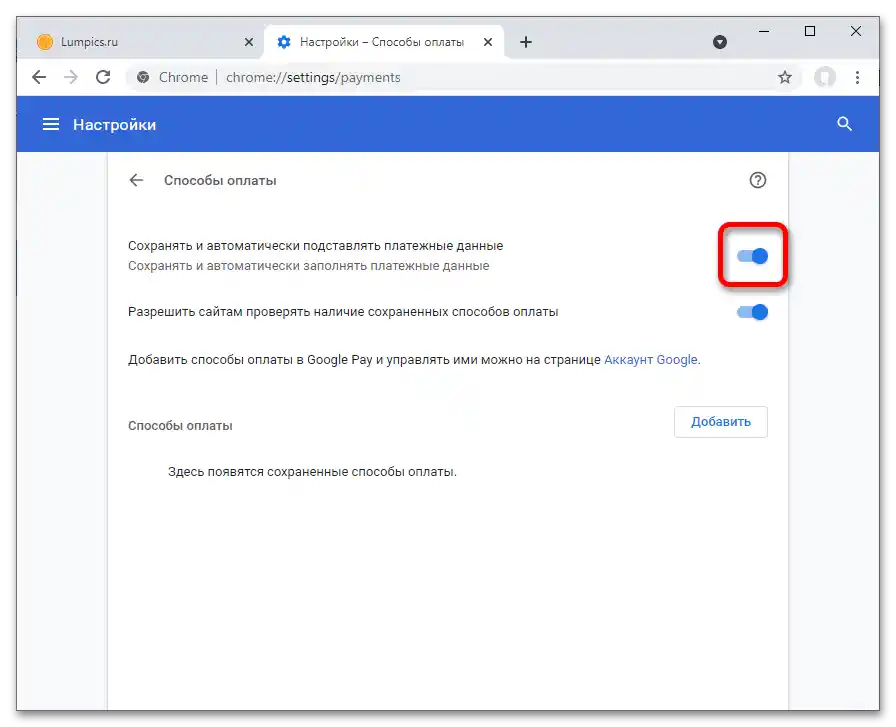
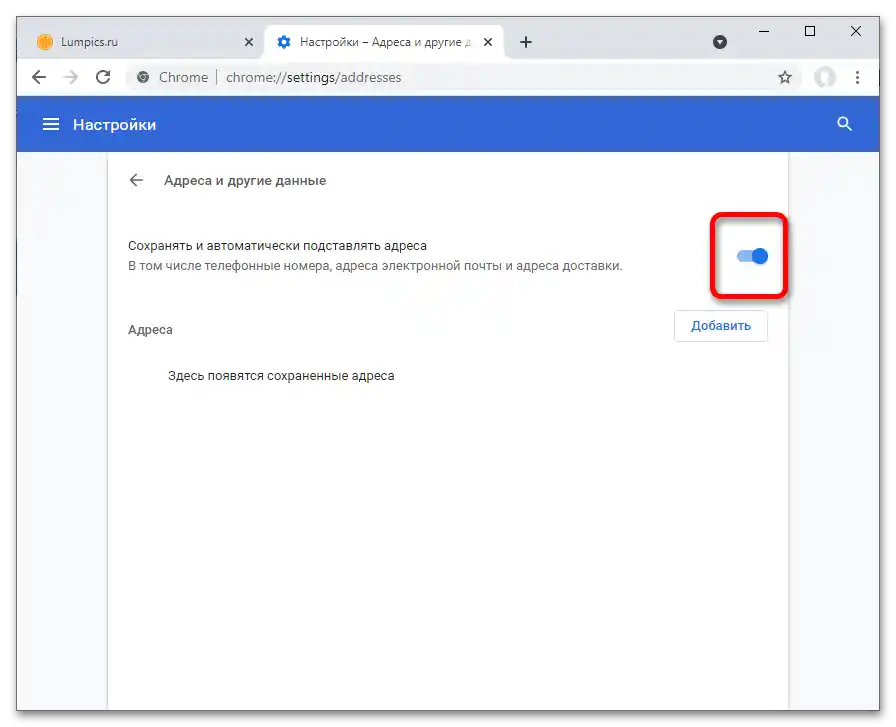
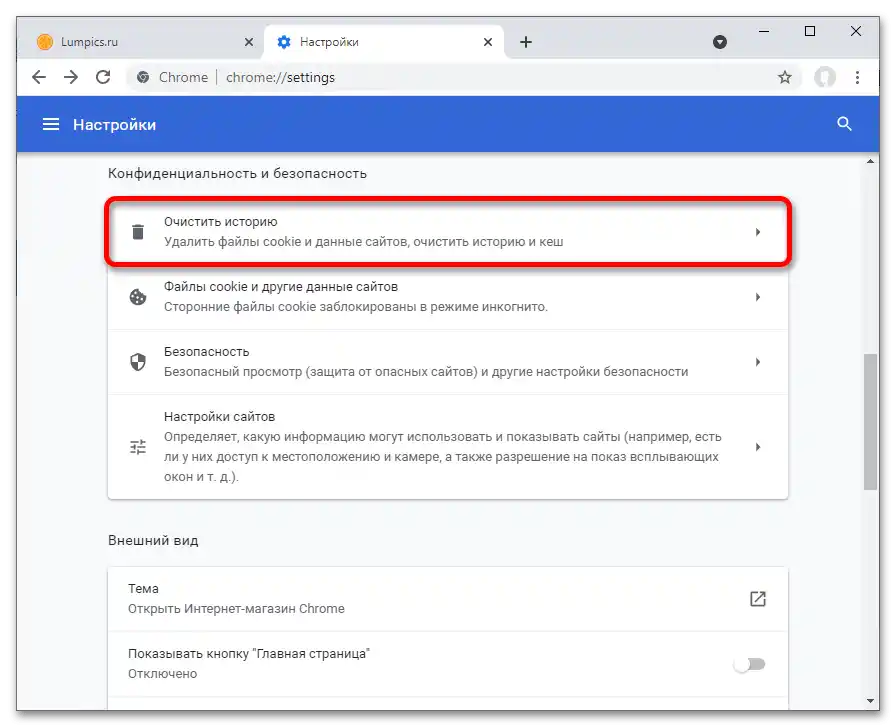
Читайте також: Як видаляти збережені паролі в Google Chrome
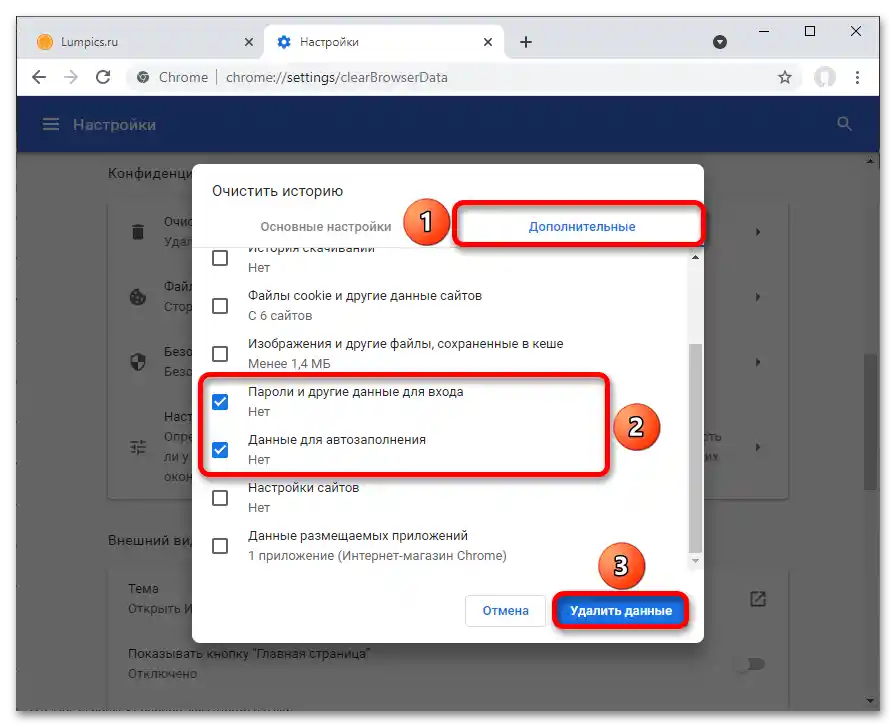
Варіант 2: Смартфон
Схожий порядок дій актуальний і для мобільного додатку Chrome.
- Тапніть по кнопці з іконкою трьох крапок.Вона розміщена у правому верхньому куті.
- Відкрийте вкладку "Налаштування".
- У трьох наступних пунктах інструкції потрібно буде взаємодіяти з розділами "Паролі", "Способи оплати" та "Адреси та інші дані".
- У першій вкладці з перерахованих вище переведіть тумблер "Збереження паролів" в неактивне положення.
- У другому розділі вимкніть збереження та автоматичне введення таких платіжних даних, як номери банківських карток.
- У вкладці "Адреси" також вимкніть автозаповнення форм подібною інформацією.
- Далі потрібно буде видалити раніше збережену інформацію для автоматичного заповнення. Відкрийте головну сторінку панелі налаштувань браузера та натисніть "Конфіденційність та безпека".
- Тапніть "Очистити історію".
- Перейдіть до розділу "Додаткові", натиснувши на його назву або виконавши свайп вліво. Встановіть галочку навпроти "Дані для автозаповнення". Скористайтеся кнопкою "Видалити дані", щоб збережена раніше інформація більше не підставлялася автоматично.
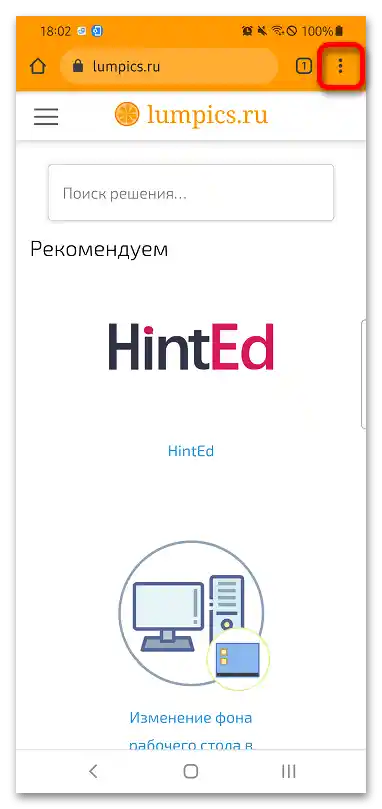
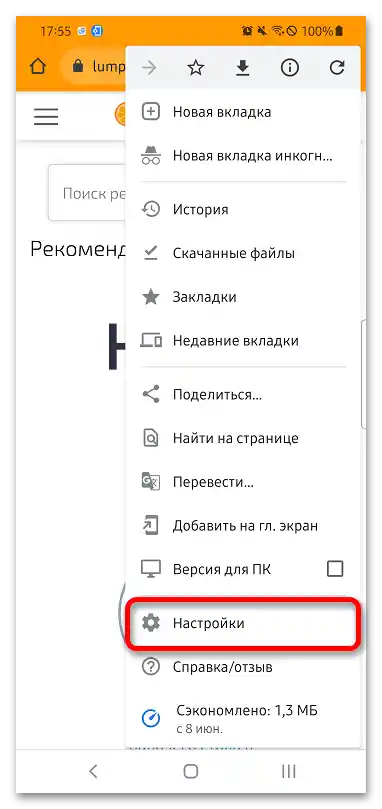
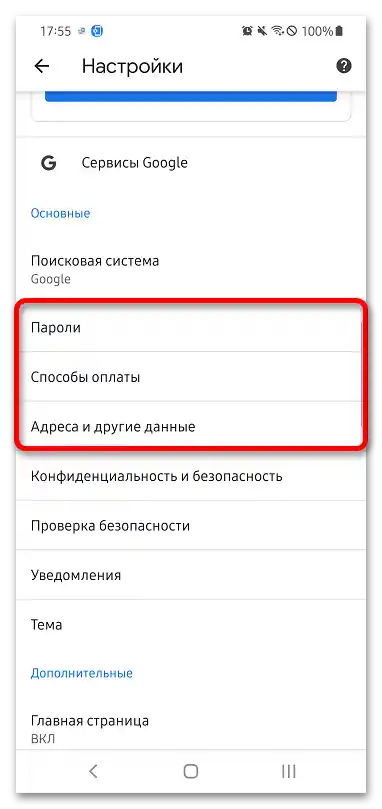
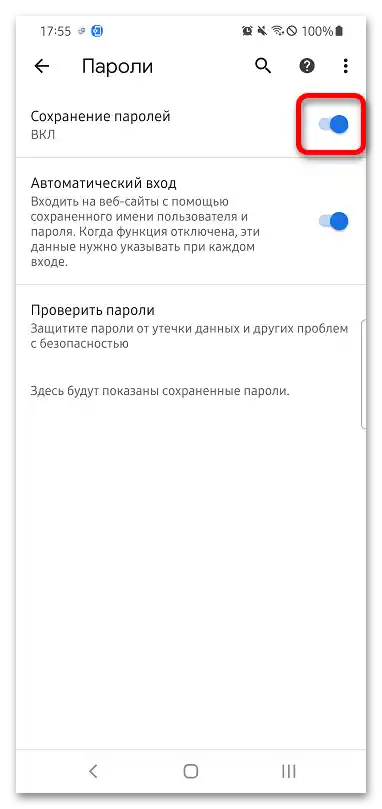
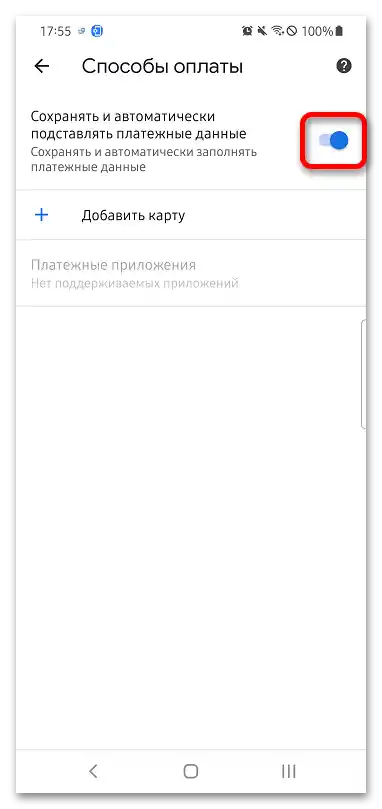
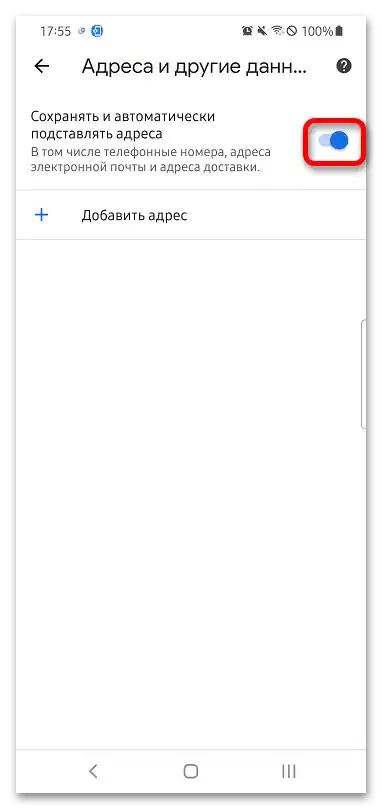
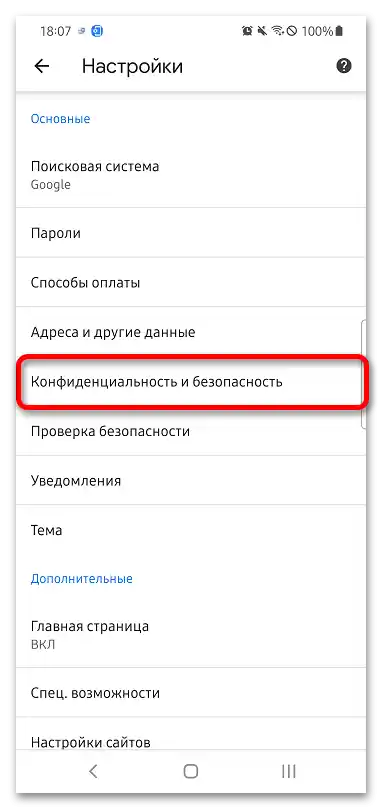
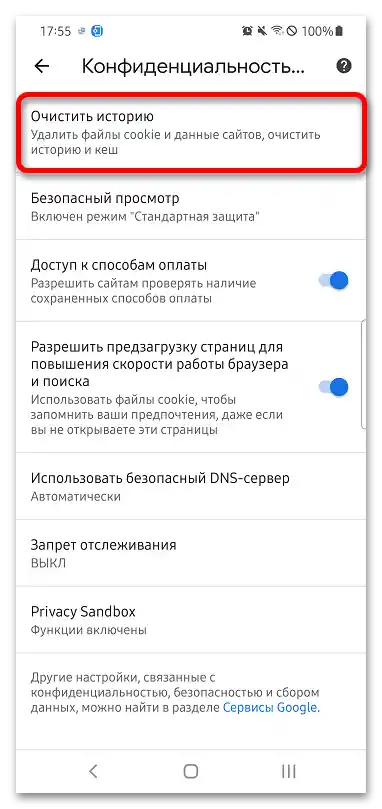
Читайте також: Очистка файлів cookie на Android